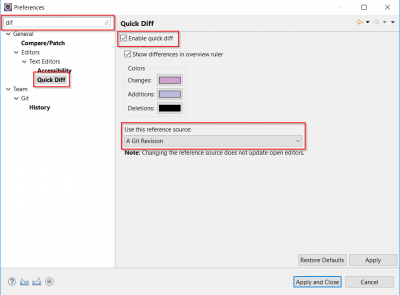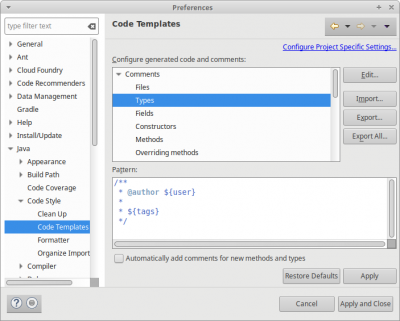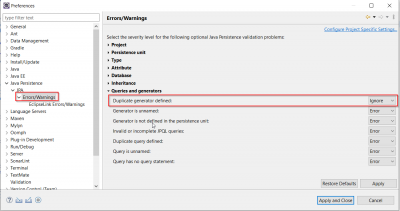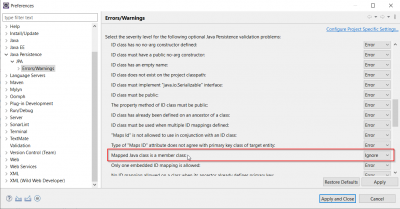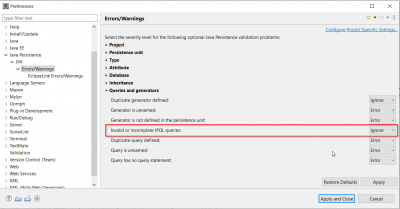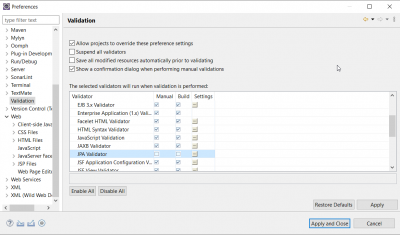Eclipse (Ubuntu): Unterschied zwischen den Versionen
| (30 dazwischenliegende Versionen desselben Benutzers werden nicht angezeigt) | |||
| Zeile 38: | Zeile 38: | ||
== Konfiguration == | == Konfiguration == | ||
=== Änderungen im Code anzeigen === | |||
[[Datei:EclipseEnableDiffDisplay.png|400px|Anzeigen von Codeänderungen in Eclipse aktivieren]] | |||
=== JavaDoc Templates ändern === | === JavaDoc Templates ändern === | ||
| Zeile 53: | Zeile 57: | ||
</pre> | </pre> | ||
und nach der Zeile ''-vmargs | und nach der Zeile ''-vmargs'' folgendes hinzufügen: | ||
<pre> | <pre> | ||
-Duser.name= | ... | ||
-vmargs | |||
-Duser.name=<full name> | |||
... | |||
</pre> | </pre> | ||
=== Fehlermeldungen ignorieren === | |||
==== Duplicate generator named ''<generator name>'' defined in this persistence unit ==== | |||
Dazu den Eintrag ''Duplicate generator defined'' auf ''Ignore'' setzen: | |||
[[Datei:EclipseIgnoreDuplicateGeneratorDefined.png|400px]] | |||
==== The Java class for mapped type is a member class ==== | |||
Preferences -> Java Persistence -> JPA -> Errors/Warnings -> Type: | |||
[[Datei:EclipseIgnoreMappedJavaClassIsAMemberClass.png|400px]] | |||
Oder generell unter [[Eclipse (Ubuntu)#JPA-Validierung komplett abschalten|JPA-Validierung komplett abschalten]] | |||
==== The query does not start with a valid identifier, has to be either SELECT, UPDATE or DELETE FROM ==== | |||
[[Datei:EclipseIgnoreInvalidOrIncompleteJpqlQueries.png|400px]] | |||
Oder generell unter [[Eclipse (Ubuntu)#JPA-Validierung komplett abschalten|JPA-Validierung komplett abschalten]] | |||
==== JPA-Validierung komplett abschalten ==== | |||
[[Datei:EclipseDisableJpaValidator.png|400px]] | |||
== Debugging == | |||
=== Links === | |||
[https://javabeginners.de/IDE/Eclipse_Screenshot-Tutorials/Debugging_mit_Eclipse.php#seeVars https://javabeginners.de/IDE/Eclipse_Screenshot-Tutorials/Debugging_mit_Eclipse.php#seeVars] | |||
== Erweiterungen == | == Erweiterungen == | ||
Installation über <code>Help->Eclipse Marketplace</code>. | Installation über <code>Help->Eclipse Marketplace</code>. | ||
=== Fehlersuche === | |||
==== SpotBug ==== | |||
[https://marketplace.eclipse.org/content/spotbugs-eclipse-plugin https://marketplace.eclipse.org/content/spotbugs-eclipse-plugin] | |||
=== Git === | === Git === | ||
[[Eclipse und Git]] | |||
==== Links ==== | ==== Links ==== | ||
| Zeile 92: | Zeile 139: | ||
[http://www.vogella.com/tutorials/EclipseGradle/article.html http://www.vogella.com/tutorials/EclipseGradle/article.html] | [http://www.vogella.com/tutorials/EclipseGradle/article.html http://www.vogella.com/tutorials/EclipseGradle/article.html] | ||
== Shortcuts == | |||
<pre> | |||
List of available commands = Ctrl + Shift + L | |||
Duplicate line = Ctrl + Alt + Arrow Up/Down | |||
Members of a class = Strg + O | |||
Optimize Imports = Ctrl + Shift + O | |||
Quick Access = Strg + 3 | |||
</pre> | |||
=== Links === | |||
[https://dzone.com/articles/top-30-eclipse-keyboard-shortcuts-for-java-program-1 https://dzone.com/articles/top-30-eclipse-keyboard-shortcuts-for-java-program-1] | |||
[https://shortcutworld.com/Eclipse/win/Eclipse-Helios_Shortcuts https://shortcutworld.com/Eclipse/win/Eclipse-Helios_Shortcuts] | |||
== Tomcat == | == Tomcat == | ||
Aktuelle Version vom 29. Oktober 2021, 15:09 Uhr
Noch in Bearbeitung
Installation
Download
http://www.eclipse.org/downloads/packages/eclipse-ide-java-ee-developers/indigosr2
Entpacken
tar -xzf eclipse-jee-oxygen-R-linux-gtk-x86_64.tar.gz sudo mv eclipse /opt/
Verknüpfungen erstellen
Desktop
vi ~/Schreibtisch/eclipse_jee.desktop
[Desktop Entry] Type=Application Name=Eclipse J2EE Comment=Eclipse Integrated Development Environment Icon=/opt/eclipse/icon.xpm Exec=/opt/eclipse/eclipse Terminal=false Categories=Development;IDE;Java;
Startmenü
Startmenueinträge können unter XUbuntu mit dem Editor menulibre erstellt werden.
Konfiguration
Änderungen im Code anzeigen
JavaDoc Templates ändern
Template
user.name
Die Datei eclipse.ini editieren
sudo vi /opt/eclipse/eclipse.ini
und nach der Zeile -vmargs folgendes hinzufügen:
... -vmargs -Duser.name=<full name> ...
Fehlermeldungen ignorieren
Duplicate generator named <generator name> defined in this persistence unit
Dazu den Eintrag Duplicate generator defined auf Ignore setzen:
The Java class for mapped type is a member class
Preferences -> Java Persistence -> JPA -> Errors/Warnings -> Type:
Oder generell unter JPA-Validierung komplett abschalten
The query does not start with a valid identifier, has to be either SELECT, UPDATE or DELETE FROM
Oder generell unter JPA-Validierung komplett abschalten
JPA-Validierung komplett abschalten
Debugging
Links
https://javabeginners.de/IDE/Eclipse_Screenshot-Tutorials/Debugging_mit_Eclipse.php#seeVars
Erweiterungen
Installation über Help->Eclipse Marketplace.
Fehlersuche
SpotBug
https://marketplace.eclipse.org/content/spotbugs-eclipse-plugin
Git
Links
http://wiki.eclipse.org/EGit/User_Guide
https://github.com/collab-uniba/socialcde4eclipse/wiki/How-to-import-a-GitHub-project-into-Eclipse
Subversion
Subversion muss zusätzlich installiert werden.
Subclipse 4.2.3
Fehler: Failed to load JavaHL library
sudo apt-get install libsvn-java
Links
http://subclipse.tigris.org/wiki/JavaHL
EclipseGradle
Links
http://www.vogella.com/tutorials/EclipseGradle/article.html
Shortcuts
List of available commands = Ctrl + Shift + L Duplicate line = Ctrl + Alt + Arrow Up/Down Members of a class = Strg + O Optimize Imports = Ctrl + Shift + O Quick Access = Strg + 3
Links
https://dzone.com/articles/top-30-eclipse-keyboard-shortcuts-for-java-program-1
https://shortcutworld.com/Eclipse/win/Eclipse-Helios_Shortcuts
Tomcat
Tutorials
maven web project
https://www.programmergate.com/create-web-project-using-maven-eclipse/
Links
https://help.eclipse.org/oxygen/index.jsp
Zurück zu Java